6 Legjobb módja a fagyasztott iPhone 6 / 6s rögzítésére
"Majdnem egy évvel ezelőtt voltam, amikor az iPhone 6-t használtam, és egyszerűen csak néhány játékot játszottam, és hirtelen csak befagyott. Új voltam az iOS eszközökön, és csak pánikoltam. Fogalmam sem volt, mit tegyek."
Ez volt azelőtt, hogy jobban megismerkednékaz eszköz, most már nem lesz probléma az iPhone 6 fagyasztással. Megtanultam néhány javítást, és csak azokat alkalmazom, hogy vigyázzak a készülékemre. Ezeket a javításokat az alábbiakban tárgyaljuk a kényelem érdekében. De csak emlékszel egy dologra; ezt a problémát mind szoftver-, mind hardverproblémák okozhatják. Ha ez szoftveres probléma, akkor valószínűleg képes lesz kijavítani, de ha hardverprobléma van, akkor nem tudsz dologot csinálni.
- 1. rész: iPhone 6 képernyő fagyasztva, hogyan javítható
- 2. rész: iPhone 6 Apps Freeze, hogyan javítható
1. rész: iPhone 6 képernyő fagyasztva, hogyan javítható
Az iPhone 6 képernyő többféleképpen javíthatófagyasztva, de csak akkor, ha azt szoftverhiba okozza. Ha hardverprobléma van, sajnos a hibás eszközt a legközelebbi Apple támogatási központba kell vinni. Néhány módja a hibaelhárításnak:
1. út: Az iPhone 6 / 6s újraindítása, ha fagyasztva van
Ha nem tudja, hogyan kell lehűlni az iPhone 6-t, akkor próbálja meg újraindítani az eszközt.
Itt az iPhone 6 képernyőfagyasztás Force Restart használatával történő rögzítése;
1. lépés: A tápellátás gombot legalább 10 másodpercig tartsa a hangerő leállításával együtt.
2. lépés: Meg kell tartani, és újra látni fogja az indítási sorrendet.

2. út: Használja az iTunes-ot a fagyasztott iPhone 6 / 6s-ok visszaállításához
Az iPhone 6S fagyasztott képernyő javításának másik módja:az eszköz iTunes alkalmazással való visszaállítása. Ezzel a módszerrel az összes iPhone 6 vagy 6S adatot törli. Tehát győződjön meg róla, hogy készít egy biztonsági másolatot az eszközről. Használhatja az iTunes vagy az iCloud alkalmazást, hogy készítsen biztonsági másolatot, de ha a Tenorshare iCareFone-t használja, akkor könnyen és hatékonyan tudod csinálni.
Ha az iPhone 6s lefagy, itt az, hogy hogyan javíthatja meg az iTunes alkalmazással:
1. lépés: Először frissítenie kell az iTunes alkalmazást a számítógépen.
2. lépés: Ezután indítsa el az alkalmazást a számítógépén, majd USB-kábellel csatlakoztassa az iPhone-t a számítógéphez.
3. lépés: Ezután a készüléket helyreállítási módba kell helyezni a folytatáshoz.
- Kapcsolja ki az iPhone készüléket. Nyomja meg és tartsa nyomva a Home gombot és a Power gombokat.
- Tartsa őket, amíg meg nem kapja a "Csatlakozás az iTuneshoz" képernyőt.
4. lépés: Közvetlenül, miután megkapja az iTunesból egy felugró üzenetet, tájékoztatva, hogy "Az iTunes iPhone-t észlelt a helyreállítási módban"

5. lépés: Érintse meg a "Visszaállítás" opciót a párbeszédablakban.

6. lépés: Most egyszerűen érintse meg a "Visszaállítás és frissítés" elemet az új szoftver telepítéséhez.
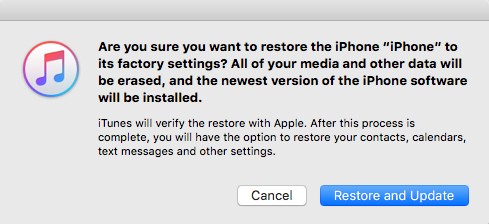
Ez egy nagyon hatékony módszer a szoftverrel kapcsolatos nagyobb problémák megoldására, de az összes adatot is törli az eszközről. Tehát győződjön meg róla, hogy hatékonyan készít biztonsági másolatot.
3. út: Az iPhone 6/6-ok lehűtése adatvesztés nélkül
Végül, van egy másik módja annak, hogy az iPhone 6 javításra kerüljönfagyasztva, egy harmadik féltől származó szoftvert használhat a készülék fagyasztásához. Ennek a módszernek az egyik nagy előnye, hogy minden adatait megtartja. A használt szoftvert https://www.tenorshare.com/products/reiboot.html nevezik, és egy jól ismert iOS javítási eszköz.
1. lépés: Töltse le és telepítse a ReiBoot programot a számítógépére. Ezután indítsa el a szoftvert, és csatlakoztassa a fagyasztott iPhone készüléket a számítógéphez. Az eszköz felismerése után kattintson az "Operációs rendszer javítása" gombra.

2. lépés: Ezután látni fog egy olyan felületet, mint az alábbi, kattintson a "Javítás indítása" gombra, ha folytatja, ha az iOS készülék nem működik megfelelően.
3. lépés: Ezután belépsz a firmware letöltési képernyőre. A "Tallózás" gombra kattintva beállíthatod a firmware mentési útvonalát, majd kattints a "Letöltés" gombra az iOS 12 firmware csomag letöltéséhez.

4. lépés: A firmware letöltése után a helyreállítási folyamat elindításához kattintson a "Javítás most" gombra.
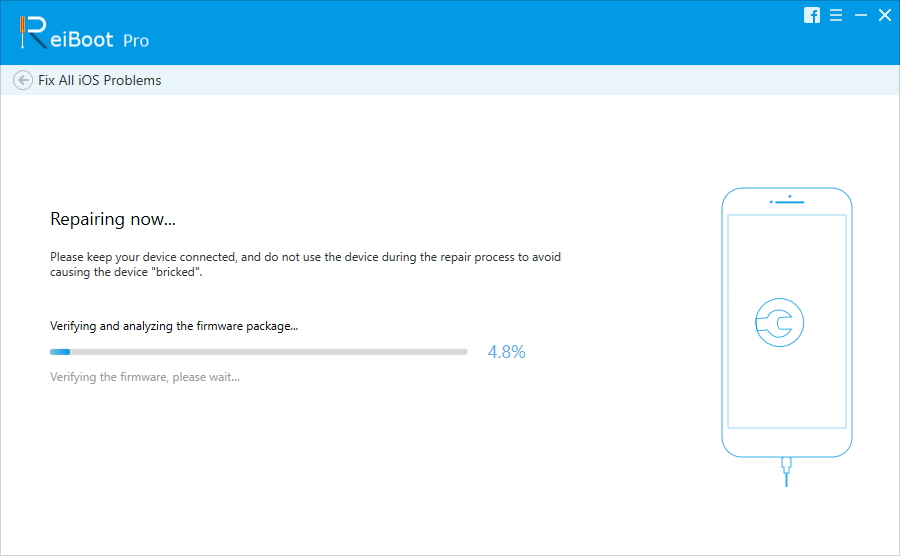
2. rész: iPhone 6 App Freeze, hogyan lehet javítani
Néhány fontos zúzás vagy fagyasztásAz iPhone-alkalmazások nagyon frusztrálóak. De van néhány módszer, amellyel saját magad is kijavíthatod. Ezek nagyon egyszerű eljárások; bárki meg tudná csinálni, csak nagyon óvatosan olvassa el az alábbi részleteket.
1. út: Erőszak kilépés az alkalmazásokból
Először is ki kell lépnie az alkalmazásbóla probléma megteremtése, de ha nem tudod megtenni, akkor kiléphetsz az erőteljesen. Tehát, ha az alkalmazás nem válaszol, akkor csak erőltesse ki, és újra elindul;
1. lépés: Érintse meg a bekapcsológombot, és várja meg, amíg a Slide to Power Off képernyőre kattint.
2. lépés: Most egyszerűen csak a Power gombot, majd érintse meg és tartsa lenyomva a Home gombot.
Sikeresen kényszerítettél kilépni az alkalmazásból / alkalmazásokból, de ha újra el szeretné indítani az alkalmazást, akkor érintse meg újra az ikont.
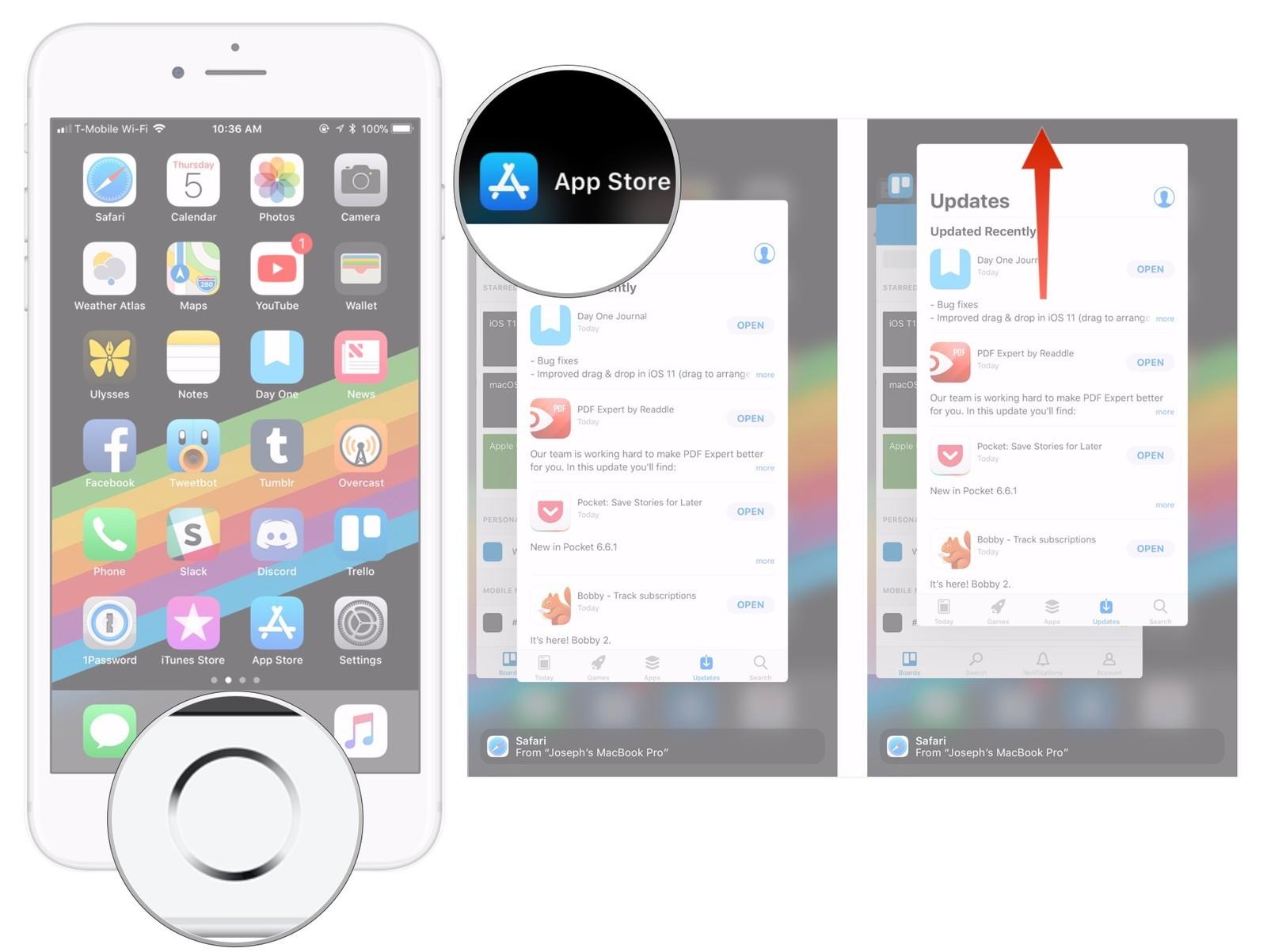
2. út: Indítsa újra az iPhone alkalmazást az App Freezing javításához
A fagyasztott alkalmazás javításához az iPhone is újraindítható. Elképzelhető, hogy ha a készülék újra bekapcsol, a probléma megszűnik. Az iPhone 6 újraindítása nagyon egyszerű:
1. lépés: Nyomja meg és tartsa lenyomva a bekapcsológombot legfeljebb 3 másodpercig.
2. lépés: Ha a csúszka látható a képernyőn, akkor húzza ki, hogy kikapcsolja a készüléket.
3. lépés: Ezután kapcsolja be újra.
3. út: iOS frissítése az iPhone 6 / 6s-on
Végül, ha nem tudja megjavítani a fagyasztott alkalmazástezen módszerek segítségével frissítheti az iOS-t az iPhone-on, ami véglegesen javíthatja a problémát. Ilyen körülmények között az iOS frissítése sok dolgot javíthat, de 3 módja van az iOS frissítésének, bármelyik közülük választható.
Lépjen a Beállítások -> Általános -> Szoftverfrissítés lehetőségre. Ellenőrizze, hogy van-e új szoftver, ha igen, töltse le és telepítse az iPhone-ra.

Legyen az iPhone 6 vagy csak egy alkalmazásaz iPhone 6-nak nem kell többé aggódnia, nagyon zavaró, ha egy alkalmazás vagy az iPhone maga befagyott, csak nem tudsz semmit csinálni, de most már használhatod a fent említett megoldásokat az iOS eszköz javítására , csak akkor, ha a probléma a rendszerből ered.





![[Teljes útmutató] Fix egy fagyasztott képernyő iPhone](/images/iphone-fix/full-guide-fix-a-frozen-screen-iphone.jpg)


![[Teljes megoldások] Hogyan viselkedni Erősít iOS 11/12 frissítés fagyasztva iPhone / iPad](/images/ios-11/full-solutions-how-to-fix-ios-1112-update-frozen-on-iphoneipad.jpg)
